Win10共享打印机连接错误0x00000040怎么办?
近期,不少用户都更新了自己的Windows系统。但是近期微软推送的补丁将会导致用户的局域网共享打印机无法正常使用。许多小伙伴也都遇到了0x00000040的错误代码问题,下面小编就带着大家一起看看怎么解决吧!
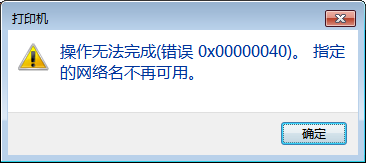
好吧啦网www.haobala.com原创,转载请保留。
方法一:通过控制面板卸载最新补丁
打开控制面板,点击程序下方的【卸载程序】。
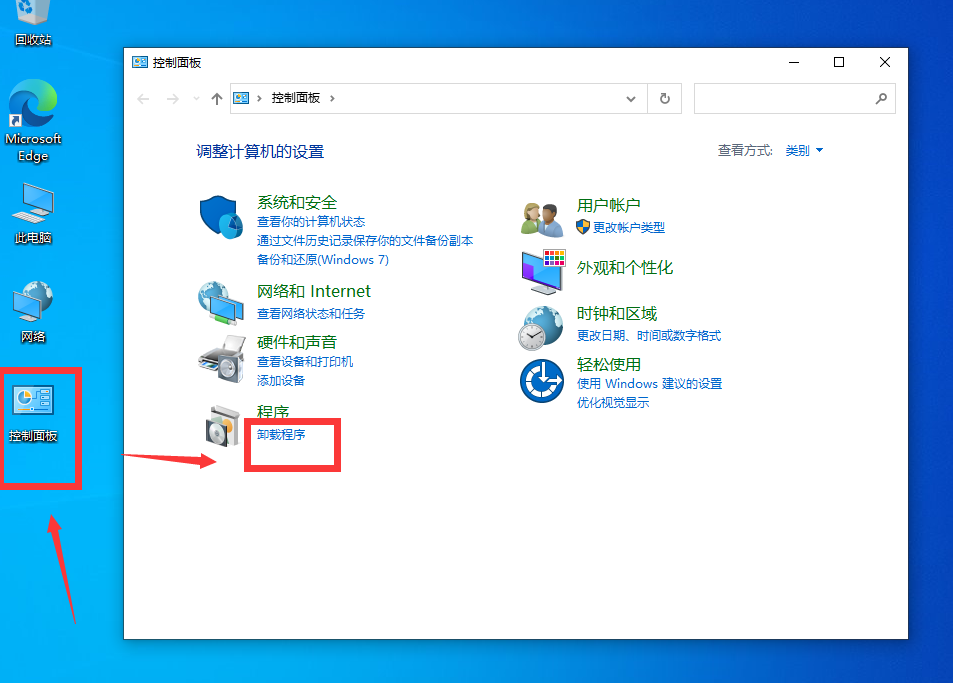
点击后,点击左方的【查看已安装的更新】。
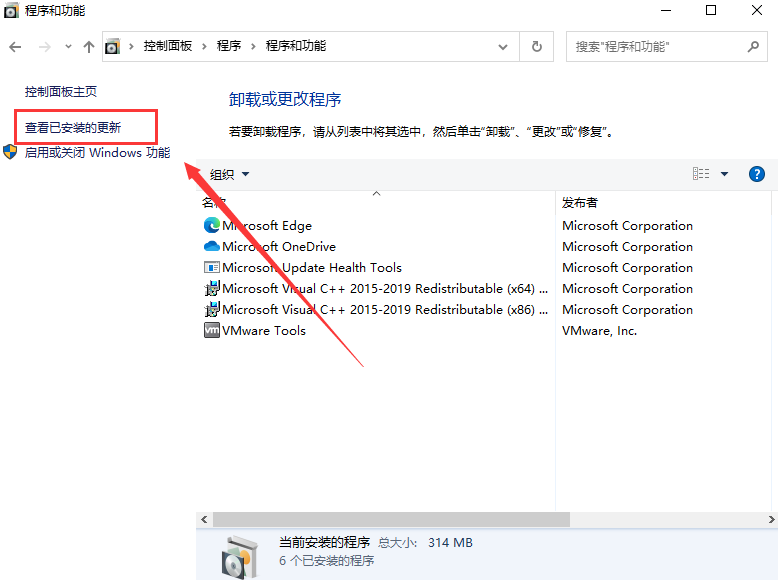
进入界面后,点击想要卸载的更新补丁,右键卸载即可。
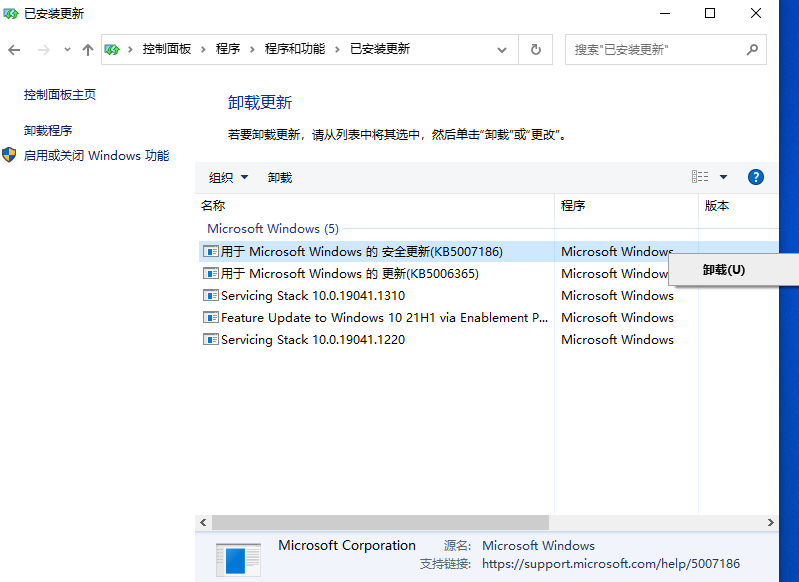
方法二:已知补丁号,通过第三方工具卸载补丁
这款工具是联想官方出品的一款补丁卸载工具,适用于所有的电脑,用户只需要将更新补丁的kb后的数字输入点击卸载即可 。
下载地址:http://www.haobala.com/soft/232176.html
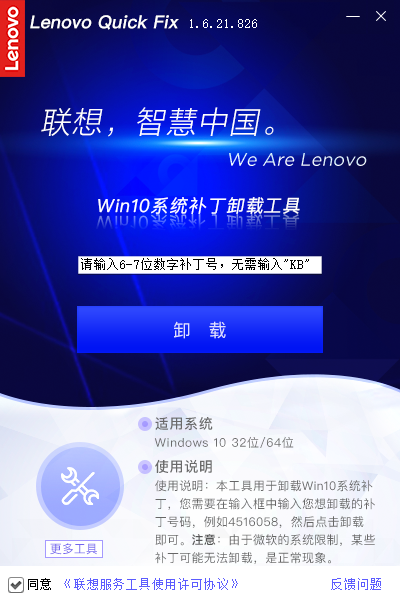
注意:卸载补丁之后请暂停Windows10的自动更新,否则过几天电脑会自动安装升级补丁,且无法卸载。
方法三:替换系统文件并修改注册表(已经集成为小工具)
使用大神制作的Fix Print Spooler工具,一键替换系统文件,并且修改注册表,无需卸载更新补丁,直接可以使用。
下载地址:http://www.haobala.com/soft/231186.html
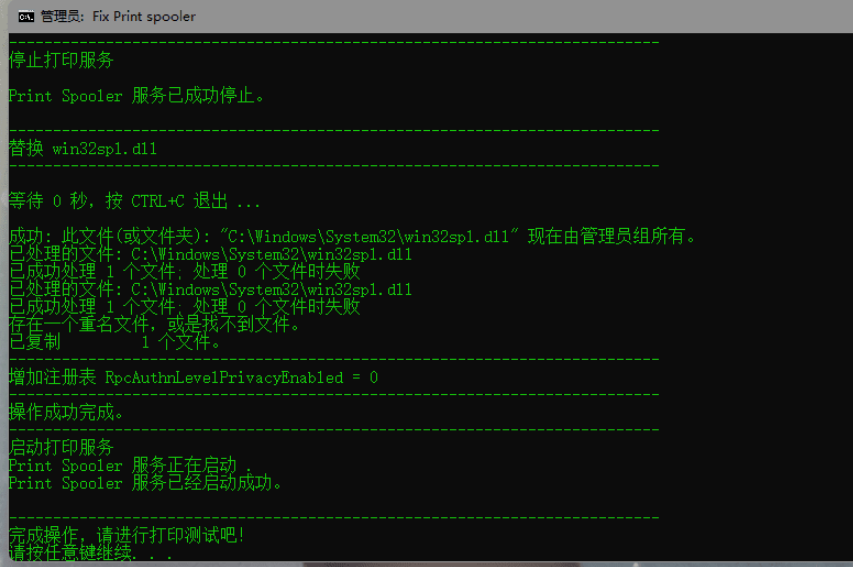
方法四:
桌面找到计算机图标单击右键》管理》服务和应用程序》服务》下拉找到Server服务,单击右键》属性,将其模式设置成自动,再点击启动服务,点击应用,最后点击确定。
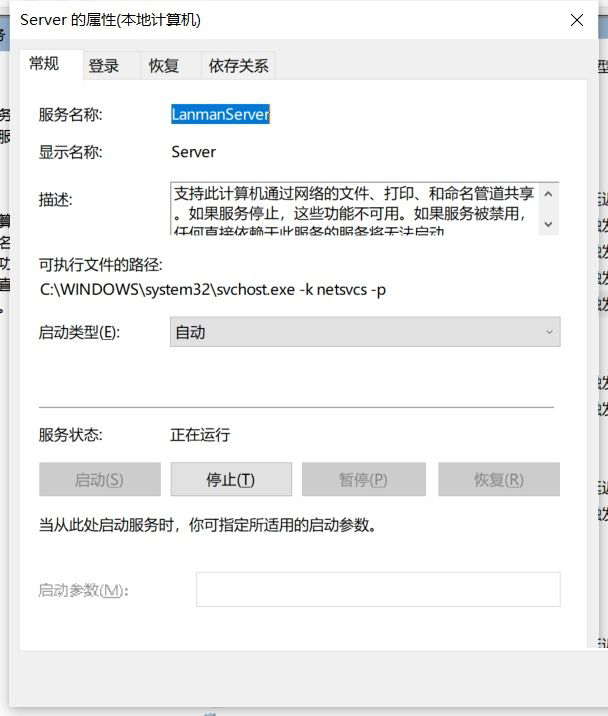
再找到Bomputer Browser单击右键》属性,将其模式设置成自动,再点击启动服务,点击应用,最后点击确定。

将以上两个服务启动即可正常使用打印机。
相关文章:
1. Fdisk硬盘分区图文教程(超详细)2. Win7电脑亮度怎么调?Win7调节屏幕亮度方法3. Win10如何取消更新并关机?Win10关闭更新并关机的方法4. Win10命令提示符被禁止使用怎么办?5. 统信UOS系统怎么禁止窗口特效? 统信关闭窗口特效的技巧6. Win11 22000.176搜索打不开怎么解决?Win11 22000.176搜索打不开解决方法7. 统信uos系统怎么管理打印界面和打印队列?8. 联想电脑怎么装win7系统?U盘装lenovo win7 32位详细图文教程9. Kylin(麒麟系统) 同时挂载USB闪存盘和移动硬盘的方法及注意事项10. Windows11下载卡着不动怎么办?Windows11下载卡着不动解决方法

 网公网安备
网公网安备